电脑怎么切屏?在使用电脑的时候,有的朋友会使用两个甚至三个显示屏,但是在使用的时候,就会遇到需要切换屏幕的问题,那么电脑怎么切屏呢?一些朋友不知道电脑快速切屏方法,所以本期将教大家win10电脑怎么快速切屏。
win10电脑怎么快速切屏?具体的方法如下:
1、外接显示屏以后,同时按下【Fn】+【F4】或者【win】+【P】即可选择外接显示器。
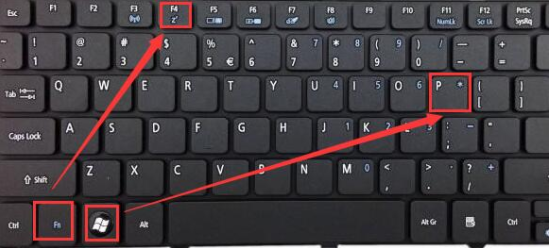
2、第二种方法是,在桌面空白处鼠标右键,然后选择【屏幕分辨率】。

3、然后在【多显示器】中,就能够切换屏幕了。
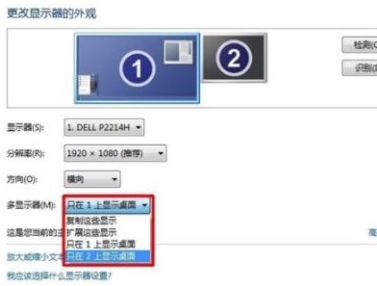
以上就是小编带来的win10电脑怎么快速切屏的全部内容,希望可以提供帮助。
Copyright ©2018-2023 www.958358.com 粤ICP备19111771号-7 增值电信业务经营许可证 粤B2-20231006